
作業効率化のためのパソコン整理方法
パソコンの中のファイルがごっちゃになっていませんか?
机の上と同様パソコンの中のファイルがごっちゃになっていると欲しいファイルが見つからずに無駄な時間を費やしてしまいます。
探すことにエネルギーを使ってしまうとその後の作業への集中力へも影響するので、常日頃からファイルの整理を行なっておくことが大切です。
無駄なファイルが多いと人間の作業時間が増すだけでなくパソコンの処理能力も低下します。
人間とパソコンの処理能力を上げるためにも整理は定期的に行いましょう。
効率化のためのファイル整理方法
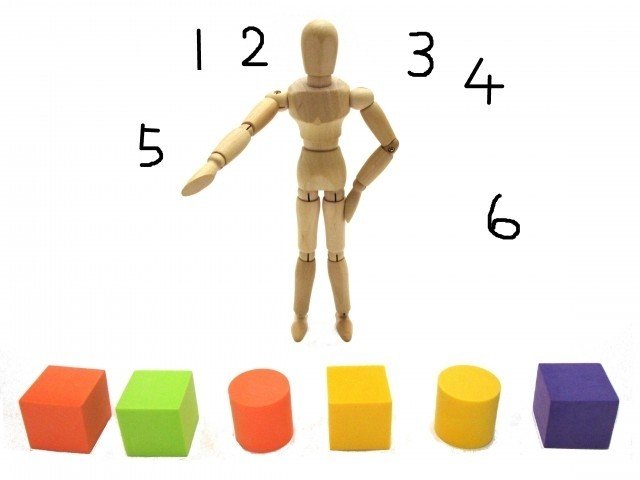
効率化のためのファイル整理方法について説明します。
具体的には以下の3つです。
・いらないファイルは削除しよう
・フォルダを作成してファイルを格納しよう
・今後使う可能性が低いが削除しない方がいいファイルは?
いらないファイルは削除しよう
必要なファイルと不要なファイルの切り分けを行い、不要なファイルや今後使う可能性の低いファイルは削除しましょう。
インターネットからダウンロードしたファイルや社内共有フォルダからコピーしてきたファイルなどは再取得可能です。
なのですぐに使う予定がなければ削除しても問題ないでしょう。
削除すべきか迷った場合は「保留フォルダ」を作成してその中に格納しておき、後日改めて必要かどうか判断します。
フォルダを作成してファイルを格納しよう
今後も使う可能性があるファイルや残す必要があるファイルはフォルダを作成して整理しましょう。
フォルダは案件単位など自分の管理しやすい単位で作成します。
◆案件で作成する例
△△プロジェクト
┣ 案件〇〇
┃┣ 打ち合わせ資料
┃┣ 外部設計書
┃┣ 内部設計書
┃┣ コーディング関連資料
┃┗ テスト
┗ 案件□□
ファイル名はわかりやすいものにしておくと検索する時に便利です。
ファイル名がわかりにくいものの場合は何の資料かわかるように名前を変えておきましょう。
また、作成日などの日付もファイル名を入れておくといつ作った資料かわかりやすくなります。
パソコンのデスクトップは机の上と一緒でものが少ない方が作業をしやすいです。
デスクトップにファイルをたくさん置くのは避けましょう。
今後使う可能性が低いが削除しない方がいいファイルは?
過去の案件で使ったファイルなどファイルの中には使う可能性が低いが削除しにくいファイルもあると思います。
そういうファイルは一定期間経過した後に過去フォルダを作成して格納しておきましょう。
しばらく使わないファイルは圧縮すれば少ない容量で保管できます。
ショートカットを整理しよう

ショートカットを作成することで探す時間を大幅に削減できます。
よく使うファイルやアプリケーションはショートカットを作成しておくと便利です。
しかし、貼りすぎるとかえって使いづらくなります。
よく使うものを5〜7個くらい選んで残りは削除しましょう。
ファイルは検索も可能ですので、ショートカットとうまく使い分けることが大切です。
また、アプリケーションをインストールした場合などに自動でショートカットがデスクトップに作成される場合があります。
使う可能性の低いものは削除しておきましょう。
まとめ
ファイルを探すことは無駄な時間や労力を使いますし、無駄が多いとパソコンの処理能力も低下します。
隙間時間を使って定期的にファイルを整理することが大切です。
関連記事>>無駄な作業を減らす3つのメリット
関連記事>>SEが仕事を効率的に回すための視点とは?
note一覧
この記事が気に入ったらサポートをしてみませんか?
